2 Formas de Transferir Música al Galaxy Note 2
Este artículo te ofrece dos formas de transferir música al Galaxy Note 2. Léelo y trata de copiar música desde el computador, iTunes o un teléfono/tableta al Samsung Galaxy Note 2.
Jan 16, 2024 • Filed to: Soluciones de Transferencia de Datos • Proven solutions
- Parte 1: Transferencia de música desde el computador al Galaxy Note 2
- Parte 2: Transferencia de música desde un teléfono o tableta al Galaxy Note 2
Parte 1: Transferencia de música desde el computador al Galaxy Note 2
Como mencioné anteriormente, cuando se tiene un cable USB, puedes transferir música desde el computador al Galaxy S3 sin ningún problema. Conecta el teléfono al computador. Después de que es detectado, el disco duro externo de tu Galaxy Note 2 aparece. Ve y abre el disco, selecciona una carpeta para guardar la música. Luego, copia y pega tus canciones favoritas a la carpeta.
¿Qué puedes hacer cuando el cable USB no está disponible? En este punto, un administrador de Android te proporcionará ayuda. Aquí hay uno bueno llamado Wondershare MobileGo para Android (para usuarios de Windows). No sólo puede transferir música desde el computador, iTunes o teléfono Android al Galaxy Note 2 con o sin un cable USB, sino que te permite descargar y transferir música desde sitios web al Galaxy Note 2. La siguiente guía te mostrará pasos fáciles sobre la transferencia de música del Samsung Galaxy Note 2.
Paso 1. Instala la aplicación MobileGo en tu Samsung Galaxy Note 2
Para los usuarios de Wi-Fi, es necesario instalar la aplicación MobileGo en tu Samsung Galaxy Note 2. Sólo cuando esté instalado podrás utilizar el programa MobileGo de escritorio para Android correctamente.
Nota:Haz clic aquí>> cuando desees descargar e instalar directamente la aplicación MobileGo en tu Galaxy Note 2.
Paso 2. Conecta tu Samsung Galaxy Note 2 a MobileGo
Instala y ejecuta el programa de escritorio MobileGo para Android. En tu Samsung Galaxy Note 2, pulsa en MobileGo, y escanea el código QR en la ventana de conexión en el computador. Cuando el programa de escritorio MobileGo para Android detecte tu Galaxy Note 2 mostrará el teléfono en la ventana principal.
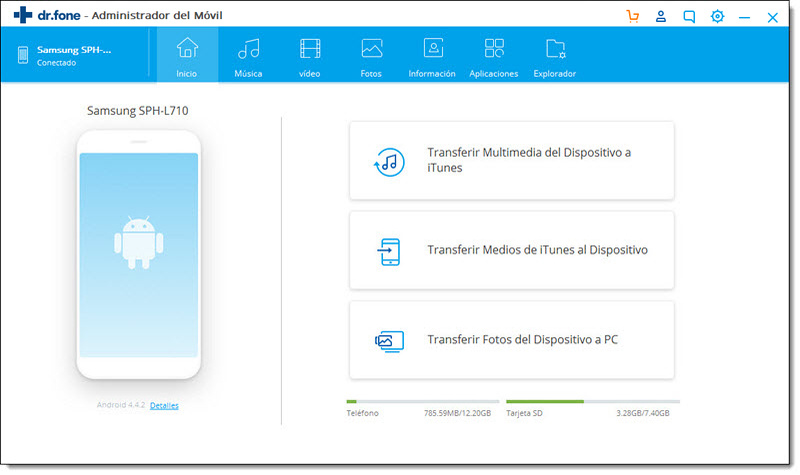
Paso 3. Descarga y transfiere música al Samsung Galaxy Note 2
1. Descargar música
Ve la esquina superior izquierda de la ventana, haz clic en "Descargar Wontube MP3". Busca las canciones que te gustan y descárgalas. O bien, haz clic en la cruz. En el cuadro de diálogo que aparece, introduce la URL y el nombre del sitio web para añadir tus sitios web favoritos a MobileGo para Android. Después de descargada, la canción será guardada directamente en tu Galaxy Note 2.
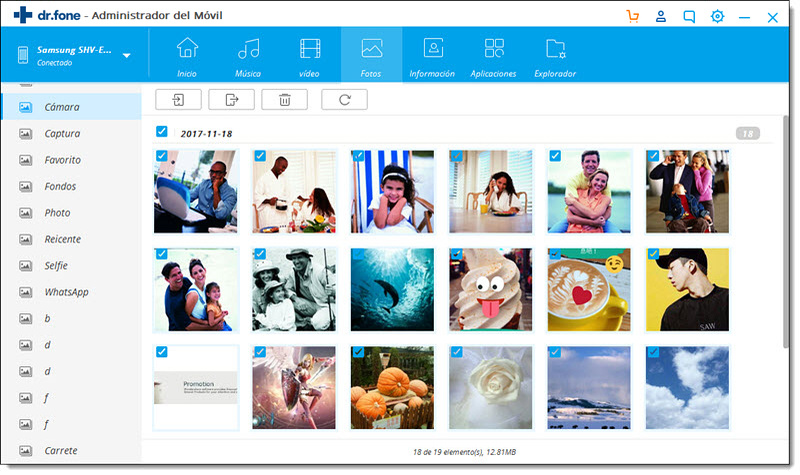
2. Transfiere música desde iTunes a Galaxy Note 2
En la línea inferior, haz clic en "Importar música de iTunes". Comprueba las listas de reproducción que desees y haz clic en "OK" para importarlas.
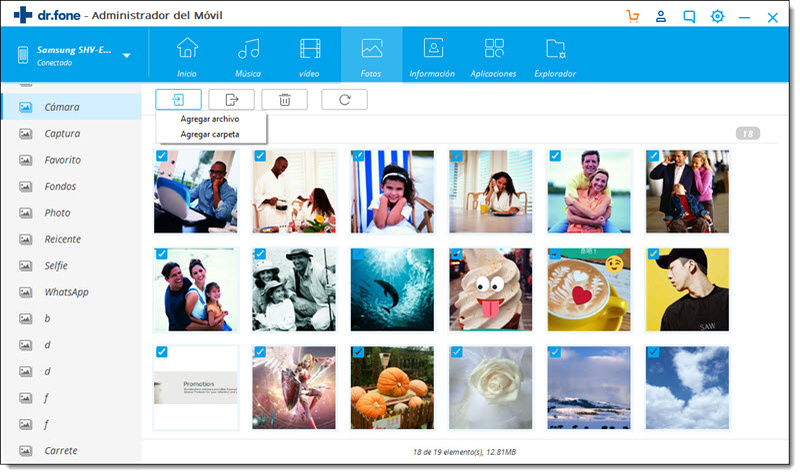
3. Transfiere música del Note 2 al computador
Para importar música desde el computador, puedes hacer clic en "Música" en la columna izquierda. En la ventana de música a la derecha, haz clic en el triángulo debajo de "Añadir" > "Añadir Archivo" / "Añadir Carpeta" / "Importar Lista de Reproducción de iTunes" para importar música a tu Galaxy Note 2.
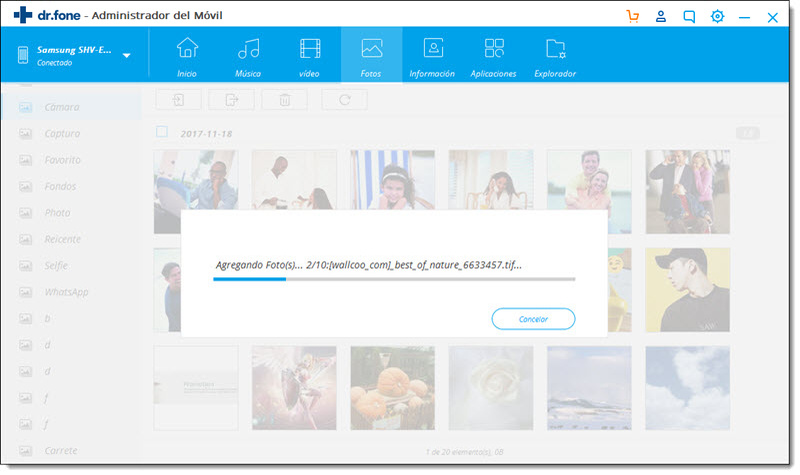
Nota: También puedes utilizar MobileGo para Android para transferir música desde un teléfono Android al Galaxy Note 2. Conecta el otro teléfono Android a MobileGo. Luego, en la categoría de teléfonos Android, haz clic en Música para mostrar tu ventana de administración. Luego, transfiere música al Galaxy Note 2.
Parte 2: Transferencia de música desde un teléfono o tableta al Galaxy Note 2
Para transferir música desde un teléfono con iOS, Android o Symbian, te recomiendo un programa– dr.fone - Copiar. Un sólo clic y toda la música será transferida a tu Galaxy Note 2.

dr.fone - Copiar
¡Transfiere música al Galaxy Note 2 en 1 clic!
- Transfiere fácilmente fotos, vídeos, calendario, contactos, mensajes y música al Galaxy Note 2.
- Toma menos 10 minutos en terminar.
- Funciona perfectamente con Apple, Samsung, HTC, LG, Sony, Google, Huawei, Motorola, ZTE y más teléfonos inteligentes y tablets.
- Totalmente compatible con proveedores principales como AT&T, Verizon, Sprint y T-Mobile.
- Soporta Samsung Galaxy S7 Edge/S7/S6 Edge/S6/S5/S4/S3 y Samsung Galaxy Note 5/Note 4, etc.
- Totalmente compatible con Windows 10 o Mac 10.11
Pasos para transferir música al Galaxy Note 2 con dr.fone - Copiar
Paso 1. Conecta el Galaxy Note 2 y el otro dispositivo al computador
Conecta los dos teléfonos al computador vía cables USB. Una vez detectados, aparecerán en la ventana principal. Sólo mantén marcados la música. Si eliminas toda la música actual en tu Samsung Galaxy Note 2 para sólo salvar los del otro teléfono, puedes marcar la casilla "Borrar datos antes de copiar".

Paso 2. Transfiere música a Samsung Galaxy Note 2 desde un teléfono/tablet
Haz clic en "Iniciar". Luego, inicia la transferencia de música. Asegúrate de que los dos dispositivos estén conectados durante todo el proceso.
Eso es todo sobre cómo transferir música al Galaxy Note 2. Ahora, encuentra la forma que deseas y haz la transferencia de música.
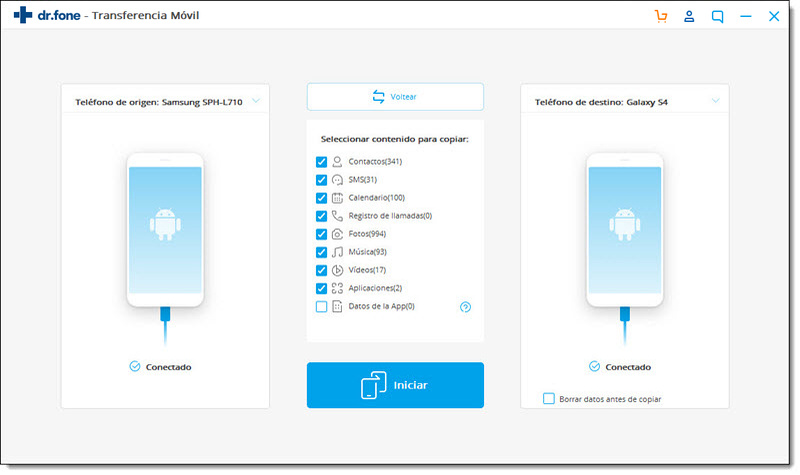
Transferencia Telefónica
- 1 Transferir desde Android
- Transferir de Android a Android
- Transferir de Android a iPod
- Transferir de Android a iPhone
- Transferir de Android a iPad
- Transferir videos de Android a iPad
- Transferir de Samsung a LG
- Transferir de Samsung a iPhone
- Transferir de Samsung a Samsung
- Transferir de Samsung a otros
- Transferir de Sony a Samsung
- Transferir de ZTE a Android
- Transferir de LG a Android
- Transferir de Motorola a Samsung
- Interruptor Alternativo de Samsung
- Transferir de Motorola a iPhone
- Transferir de Huawei a iPhone
- 2. Transferir desde iOS





Paula Hernández
staff Editor